Avez-vous déjà essayé d'expliquer un graphique complexe à quelqu'un qui ne peut pas le voir ? C'est comme décrire un coucher de soleil à une personne qui n'a jamais vu de couleurs. C'est là que le texte alternatif entre en jeu — c'est la voix de votre graphique quand les visuels ne peuvent pas parler d'eux-mêmes.
Chez Excelmatic, nous savons que l'accessibilité ne se limite pas à la conformité — il s'agit de s'assurer que chaque membre de votre équipe peut travailler avec les données de manière égale. Que vous partagiez des rapports avec des collègues malvoyants ou que vous souhaitiez simplement rendre vos feuilles de calcul plus faciles à trouver, le texte alternatif est votre arme secrète.
Pourquoi le texte alternatif est plus important que vous ne le pensez
Le texte alternatif remplit trois fonctions cruciales :
- Ouvre des portes aux utilisateurs de lecteurs d'écran pour comprendre vos données
- Améliore la clarté lors du partage de graphiques dans des présentations ou des e-mails
- Prépare l'avenir de votre travail pour les exigences d'accessibilité
Astuce pro : L'IA d'Excelmatic peut suggérer automatiquement des descriptions de texte alternatif intelligentes, vous faisant gagner du temps tout en maintenant la qualité.
Le guide en 5 minutes pour ajouter du texte alternatif
Voici la méthode la plus rapide pour rendre vos graphiques accessibles :
- Cliquez sur votre graphique pour le sélectionner
- Faites un clic droit et choisissez "Mettre en forme la zone de graphique"
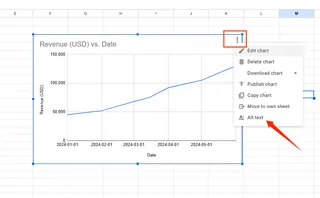
- Trouvez l'option Texte alternatif dans la barre latérale
- Tapez votre description (gardez-la sous 125 caractères)

- Enregistrez et répétez pour les autres graphiques
Pour les utilisateurs d'Excelmatic : Notre plateforme mémorise vos préférences de texte alternatif dans tous les documents, vous pouvez donc les définir une fois et les appliquer partout.
Écrire un texte alternatif qui aide vraiment
Mauvais texte alternatif : "Graphique des ventes" Bon texte alternatif : "Pic des ventes au Q3 à 250K $, en hausse de 20 % par rapport au Q2"
Qu'est-ce qui fait la différence ?
- Des chiffres précis au lieu de descriptions vagues
- Des tendances claires plutôt que de simples étiquettes
- Des insights actionnables, pas seulement des informations basiques
L'analyseur IA d'Excelmatic peut scanner vos graphiques et suggérer un texte alternatif optimisé basé sur les motifs réels des données — pas besoin de deviner.
Erreurs courantes (et comment les éviter)
Nous voyons trop souvent ces échecs de texte alternatif :
- Le roman : Trois paragraphes décrivant chaque point de données
- Le fantôme : Un texte alternatif présent mais qui ne dit rien d'utile
- Le robot : "Image de graphique montrant des données" (les lecteurs d'écran savent déjà que c'est un graphique !)
Notre solution ? Le validateur de texte alternatif d'Excelmatic signale ces problèmes avant que vous ne partagiez des fichiers.
Astuces avancées pour les pros
Pour les utilisateurs avancés :
- Utilisez le traitement par lots d'Excelmatic pour ajouter du texte alternatif à plusieurs graphiques en une fois
- Créez des modèles de texte alternatif pour les types de rapports récurrents
- Intégrez avec des lecteurs d'écran pour tester comment vos descriptions sonnent
Rappelez-vous : Les bonnes données méritent d'être comprises par tous. Avec ces étapes simples (et un peu d'aide d'Excelmatic), vous ne faites pas que des graphiques — vous rendez le savoir accessible.
"L'accessibilité n'est pas une fonctionnalité — c'est la base d'une bonne communication des données." — Équipe UX d'Excelmatic
P.S. Vous voulez voir comment Excelmatic peut automatiser votre flux de travail de texte alternatif ? Essayez gratuitement notre analyseur de graphiques alimenté par l'IA dès aujourd'hui.






